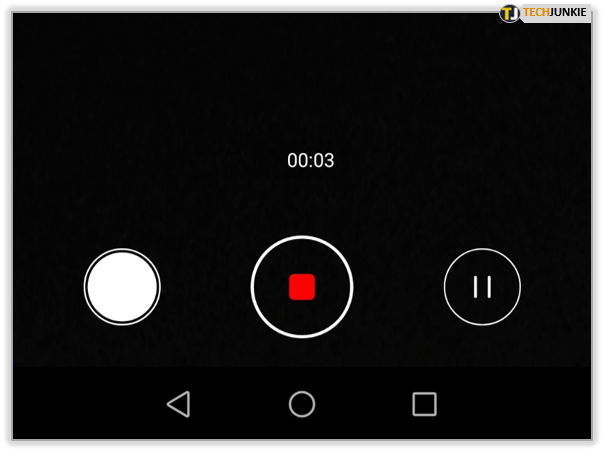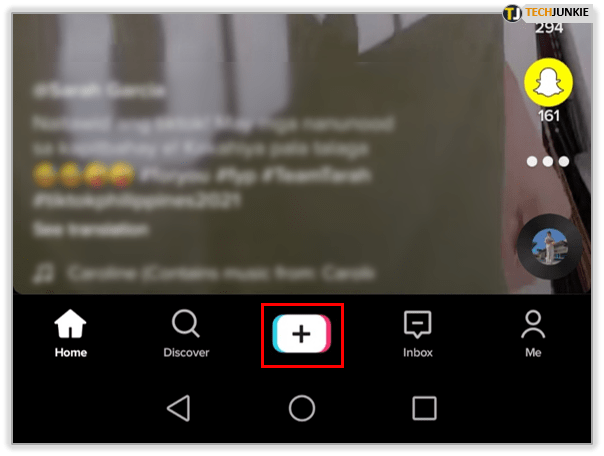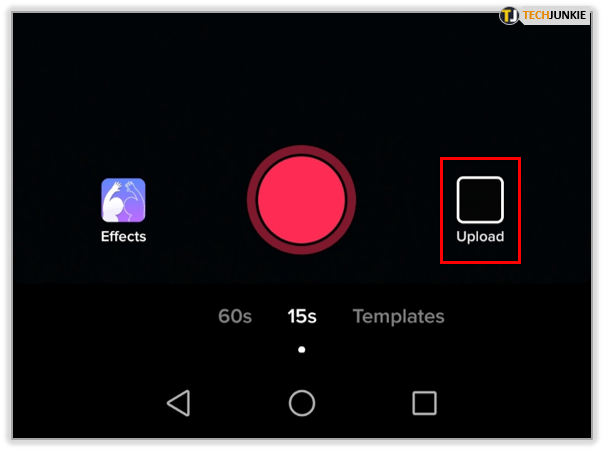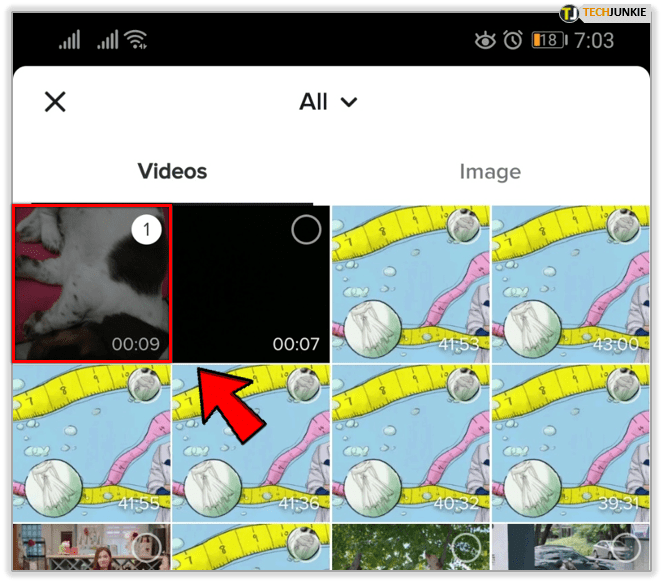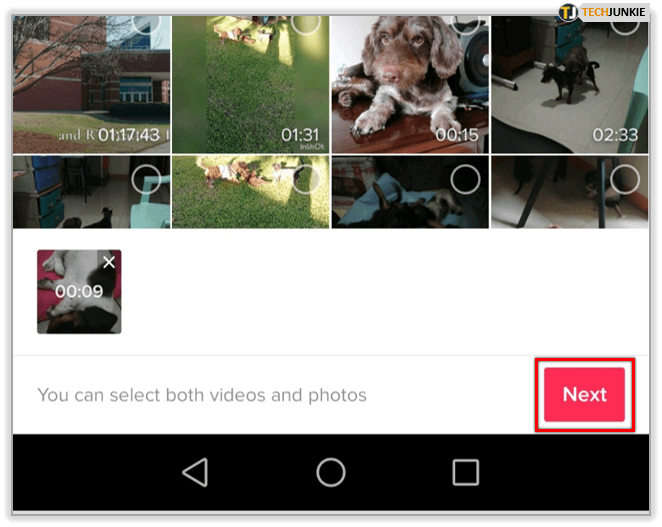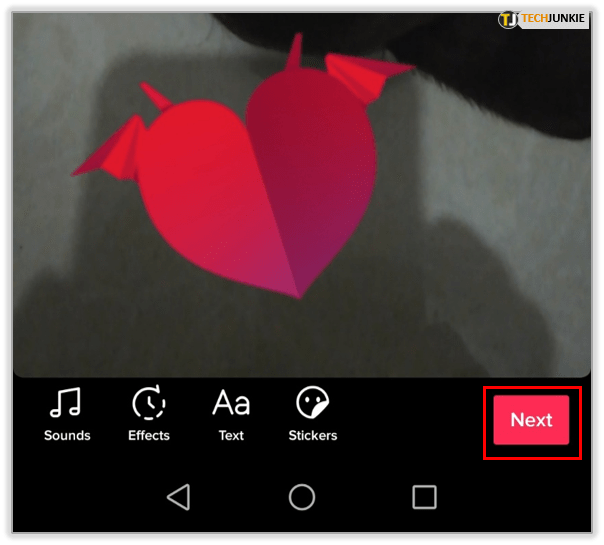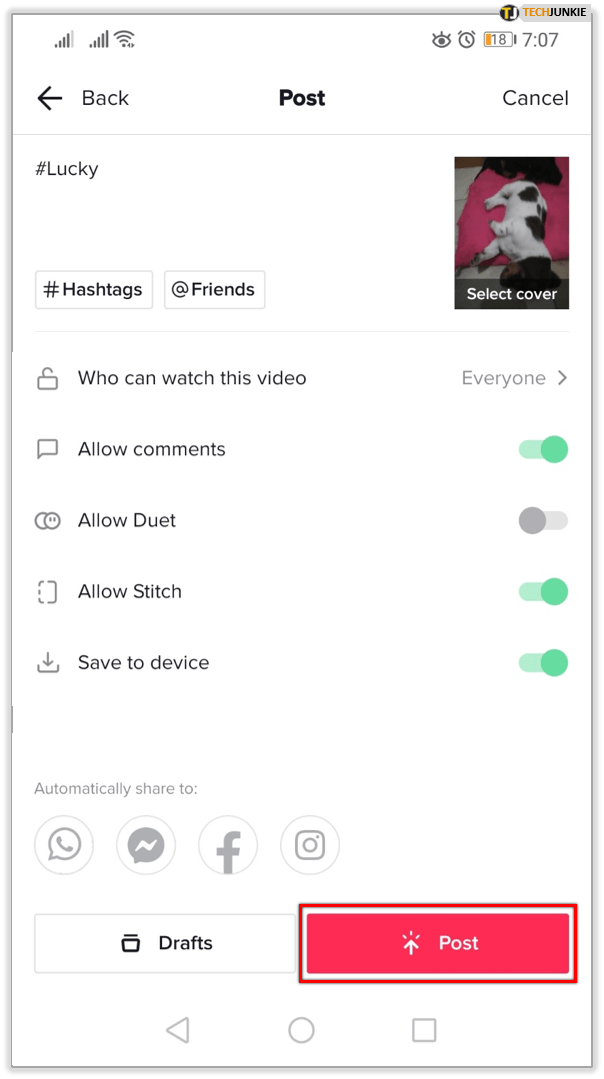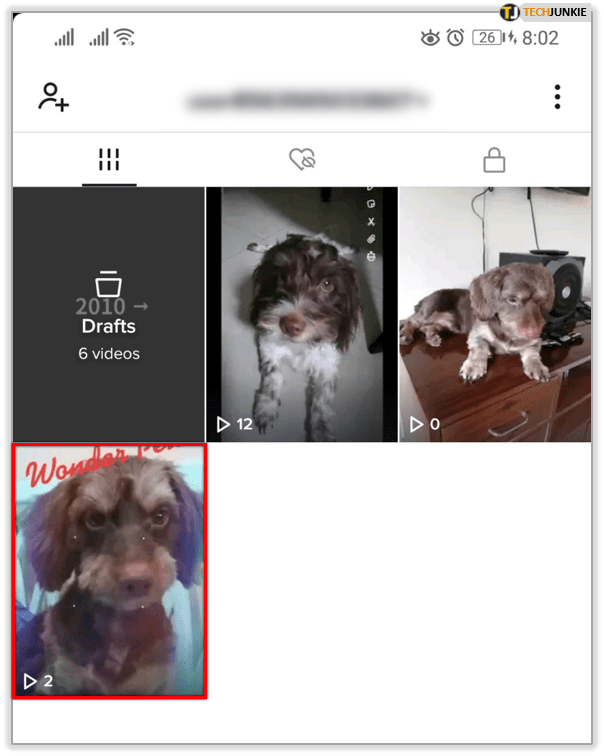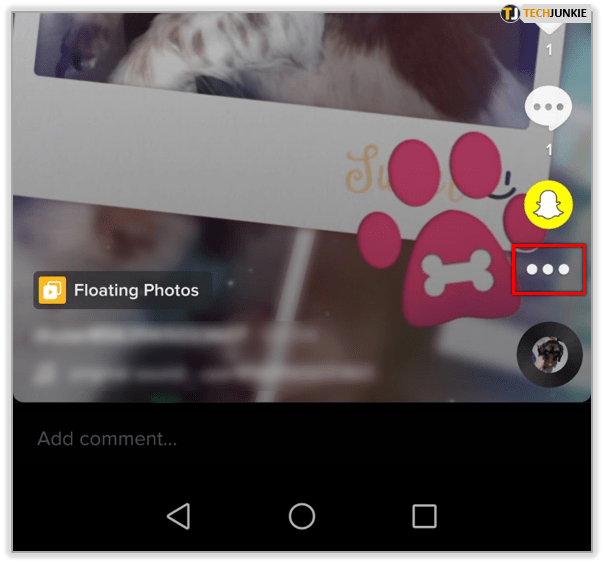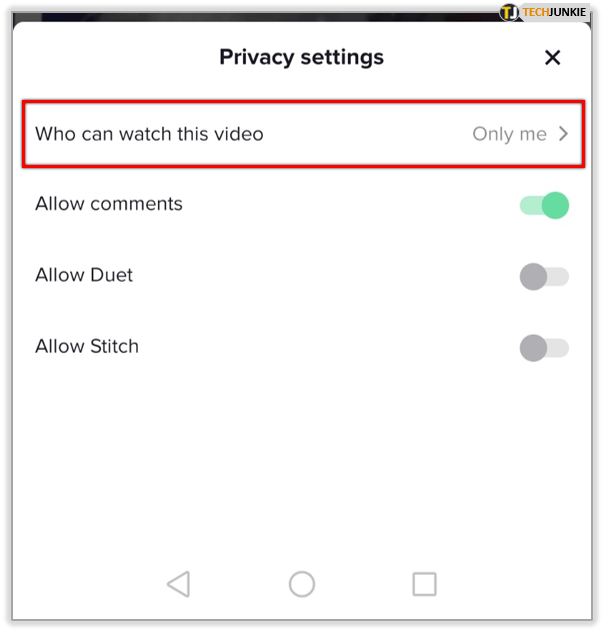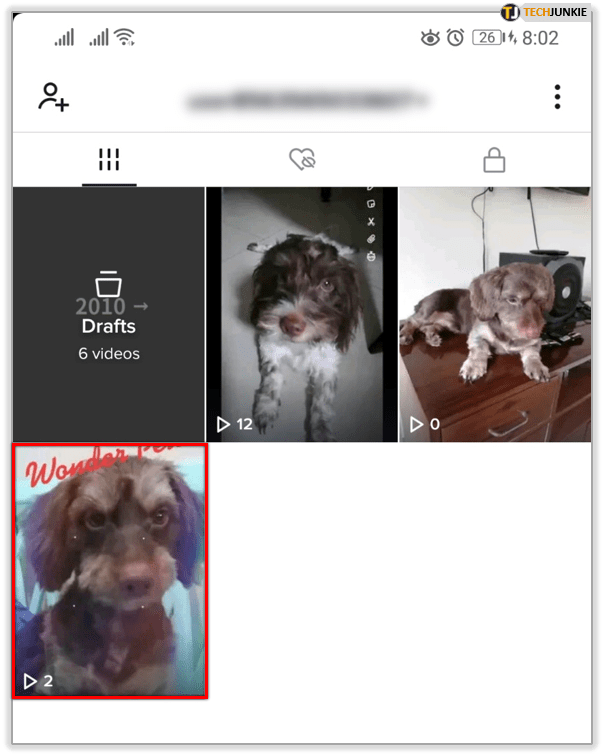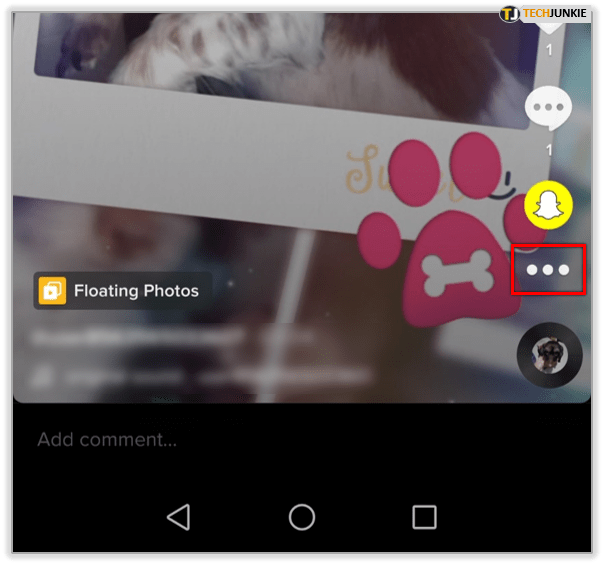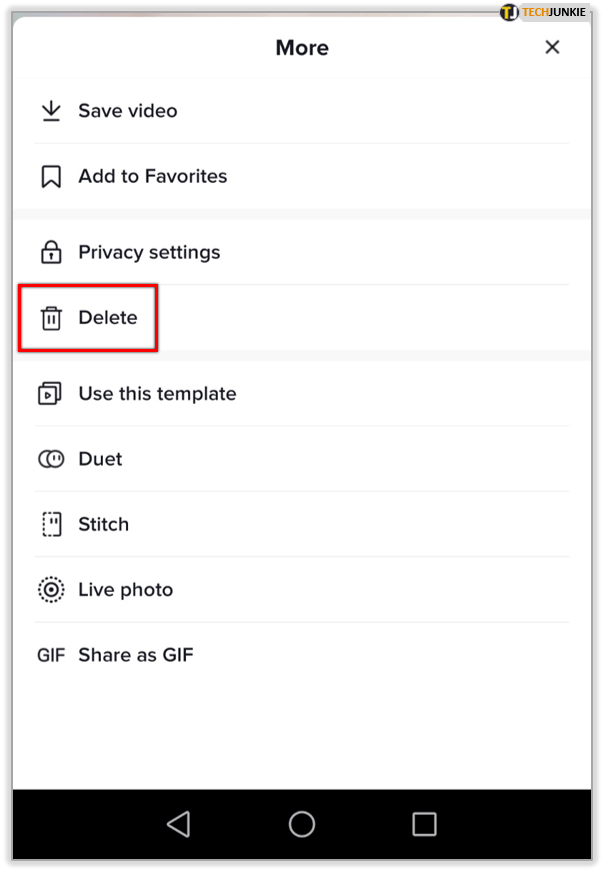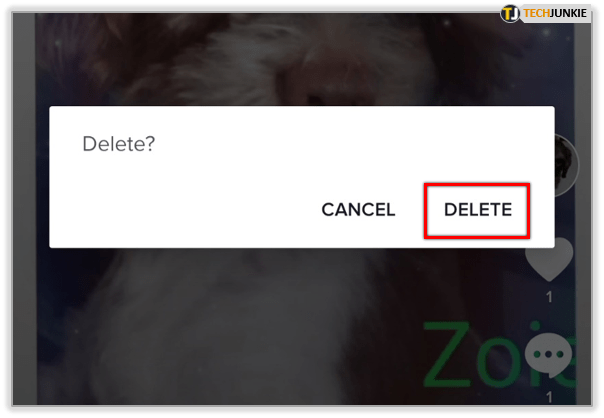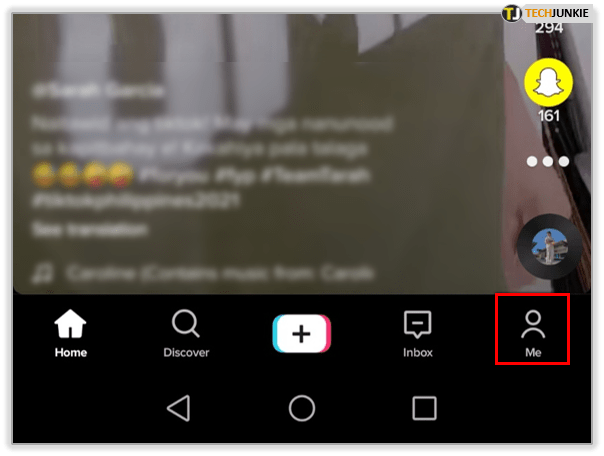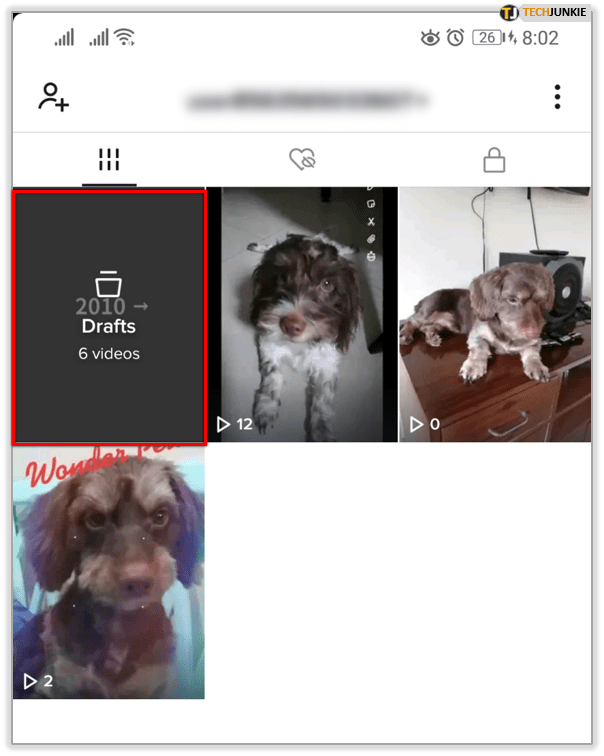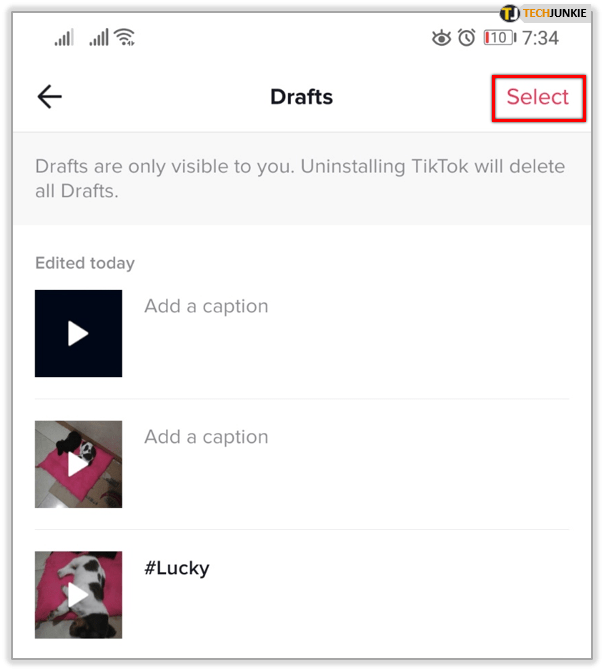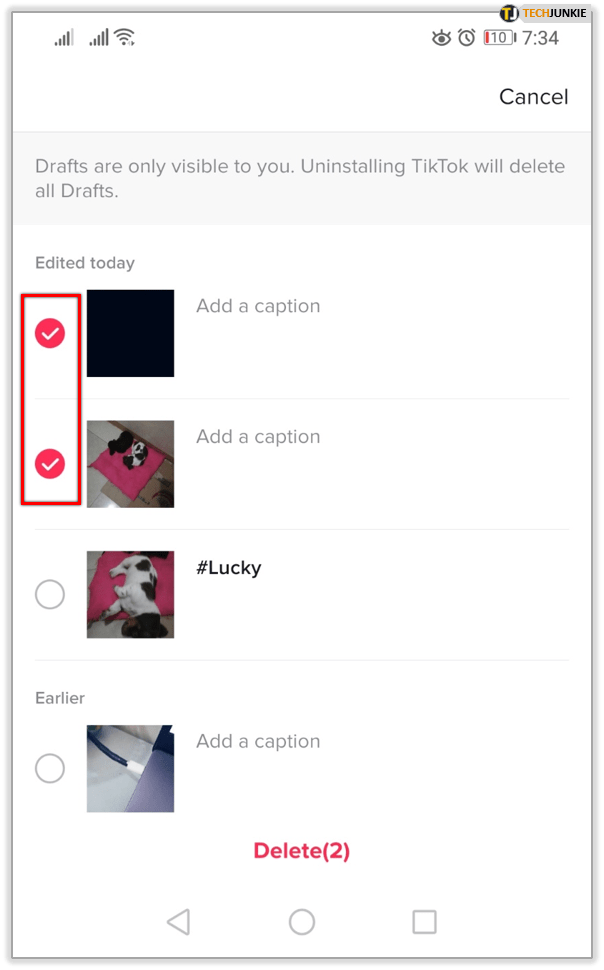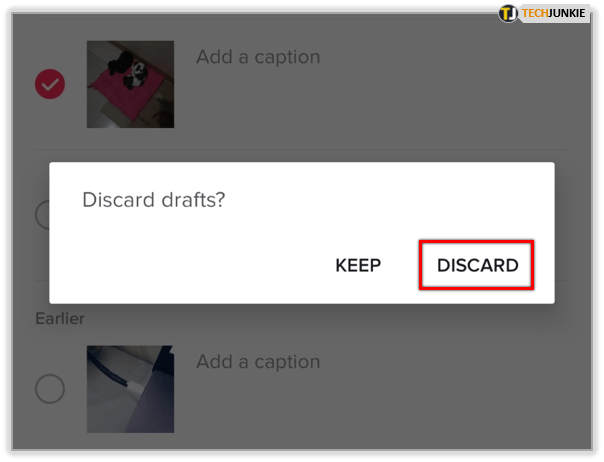TikTok становится популярным приложением для публикации коротких видеороликов. TikTok - отличная платформа, позволяющая людям выражать себя и свои таланты - от видеороликов с инструкциями до забавных трюков.
С более чем 800 миллионами пользователей по всему миру люди используют эту социальную платформу, такую как Facebook и Instagram. Предлагая параметры настройки, такие как добавление музыки и фильтров, вы можете создать видео и сохранить его на будущее. Публикация в нужное время также важна, вы можете создать идеальное видео и публиковать его, когда люди с большей вероятностью будут в сети, получая больше просмотров и взаимодействий.
В этой статье вы узнаете, как сохранять и извлекать готовые видеоролики в TikTok.

Сделать черновик видео в TikTok
Есть два варианта создания шашек в TikTok. Вы можете записывать в TikTok и сохранять его как черновик или снимать вне TikTok и держать его на телефоне до тех пор, пока он вам не понадобится.
Чтобы создать черновик, сделайте следующее:
Шаг 1
Откройте приложение TikTok и нажмите на знак «+» в центре внизу экрана.

Шаг 2
Запишите видео, как обычно.

Шаг 3
Выбирайте любые фильтры, музыку и т. Д., Которые сделают ваше видео более интересным.

Шаг 4
После внесения необходимых корректировок нажмите красный кружок с белой галочкой, чтобы подтвердить, что вы готовы двигаться дальше.

Шаг 5
Добавьте стикеры, музыку или фильтры на эту страницу, затем нажмите «Далее», чтобы перейти к экрану публикации.

ШАГ 6
Найдите «Черновики» в нижнем левом углу и щелкните по нему, затем подтвердите, что хотите сохранить его как черновик.

Это идеально подходит для одновременной съемки нескольких сцен для создания разных видеороликов. Вы можете редактировать эти видео и работать с ними, а затем опубликовать их, когда будете готовы.
Вы также можете снимать видео на камеру своего телефона и хранить его там, пока оно вам не понадобится.
- Запишите видео и сохраните его на свой телефон.
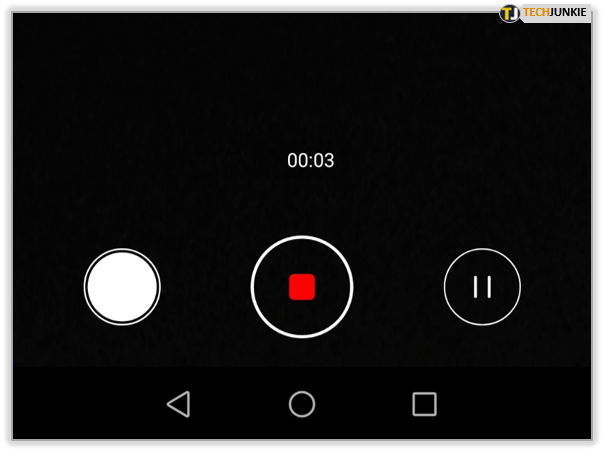
- Выберите значок «+», чтобы снять видео.
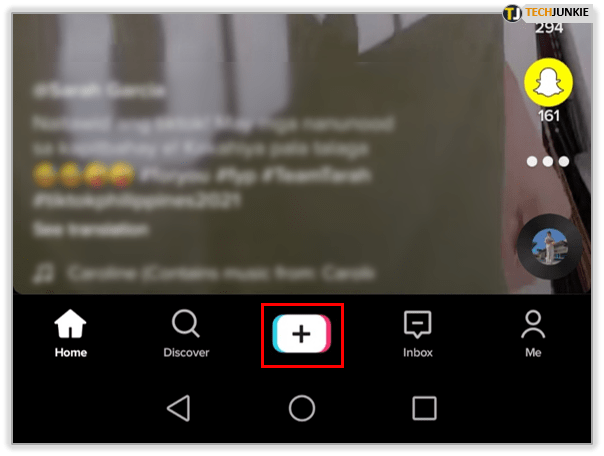
- Выберите Загрузить в правом нижнем углу экрана.
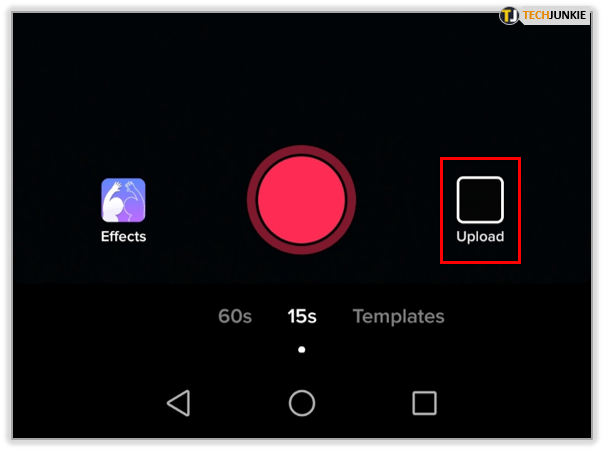
- Выберите видео, которое хотите использовать.
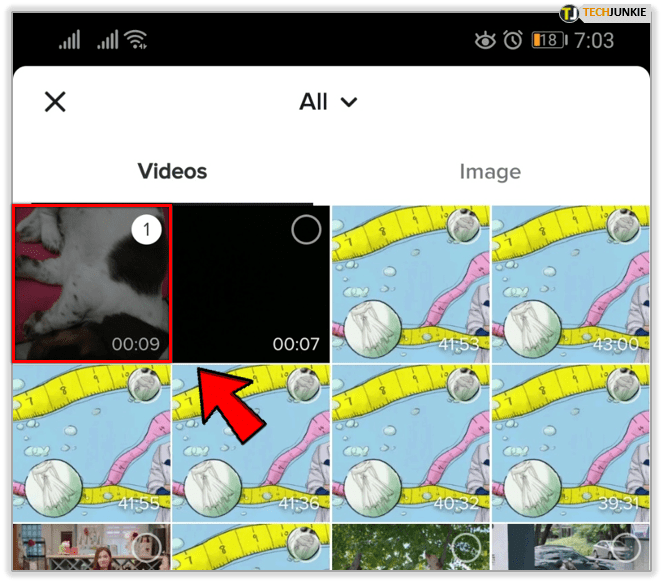
- Расположите видео на временной шкале, как требуется, и нажмите «Далее».
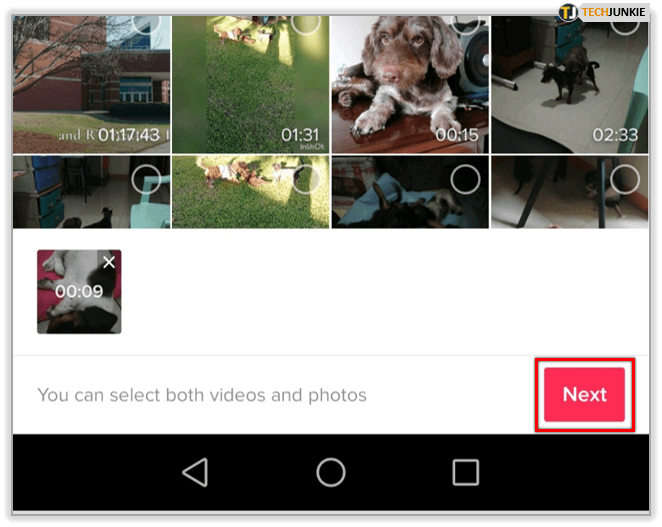
- Внесите необходимые изменения и нажмите Далее.
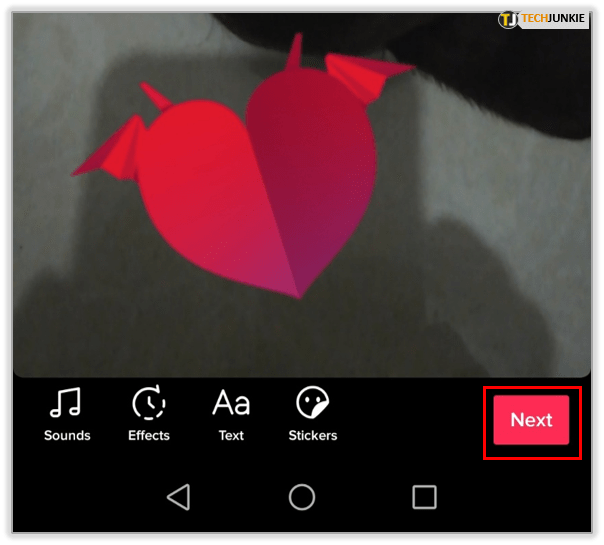
- Добавьте теги или подписи и нажмите «Опубликовать».
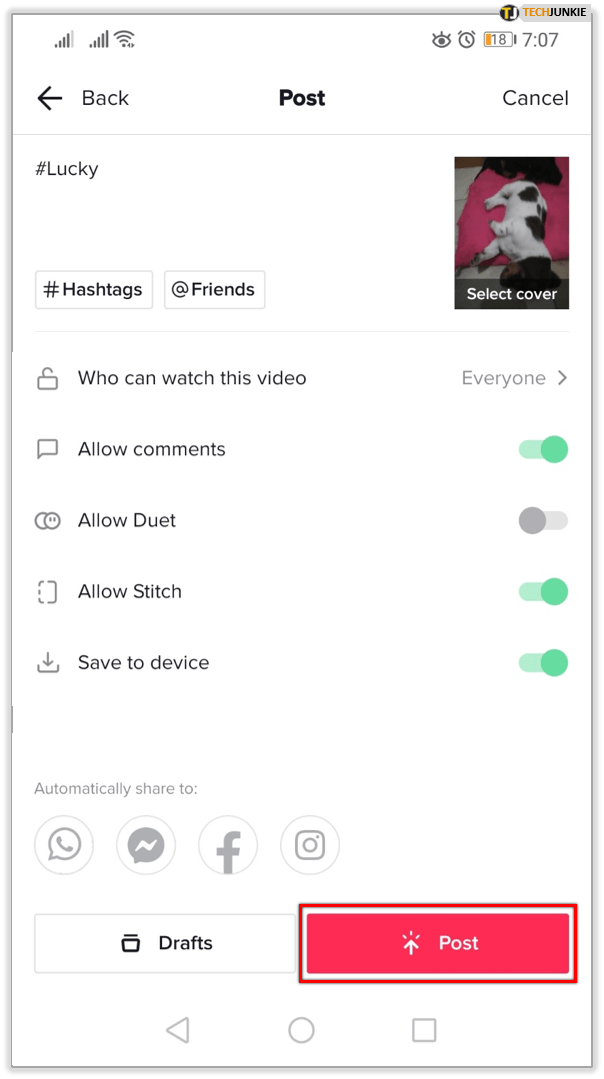
Результат точно такой же, как и при съемке видео в TikTok. Никто не увидит разницы.

Найдите шашки в TikTok
Черновики видео будут храниться в вашей галерее. Поскольку мы делаем их закрытыми, никто другой не сможет их видеть, поэтому они останутся там до тех пор, пока вы не будете готовы их использовать. Если вы готовы к публикации, вы можете сделать это из своей галереи.
Шаг 1
Выберите значок профиля в правом нижнем углу экрана, он говорит «Я».

Шаг 2
Нажмите на Черновики и выберите созданное видео.

Шаг 3
Выберите любые корректировки, которые вы хотите внести, например комментарии или параметры зрителя.

Шаг 4
Измените "Кто может смотреть это видео" в соответствии со своими предпочтениями.

Шаг 5
Нажмите «Опубликовать» в правом нижнем углу, чтобы опубликовать свое видео.

После этого ваше видео будет опубликовано, и выбранная вами аудитория сможет просматривать его в обычном режиме.
Редактирование черновиков в TikTok
Как только вы найдете свой черновик, у вас есть возможность снова отредактировать его перед публикацией. Следуйте приведенным выше инструкциям, чтобы найти свой черновик. Как только вы перейдете на экран предварительной публикации с просьбой добавить описание, просто нажмите стрелку назад, расположенную в верхнем левом углу. Вы вернетесь к экрану редактирования.

Внесите любые изменения, как обычно, нажмите «Далее» и опубликуйте.

Публичные и частные видео в TikTok

TikTok дает вам возможность сделать ваше видео «частным» или «общедоступным». Вы можете сделать свое видео частным при создании черновика. Дополнительный шаг - это мера предосторожности, чтобы вы случайно не выпустили видео до того, как будете готовы. Если вы случайным образом выберете это видео и опубликуете его, оно останется частным.
Публичные видео разные. Это именно так, публично. Он будет доступен всем, кто использует TikTok. Если вы используете сеть для маркетинга, вы будете работать с общедоступными видео большую часть времени, но сохранение их конфиденциальности до тех пор, пока вы не будете готовы опубликовать, - это дополнительная мера безопасности.
Вы можете изменить общедоступное видео на личное в любое время, даже после публикации.
- Выберите видео, которое хотите сделать приватным в TikTok.
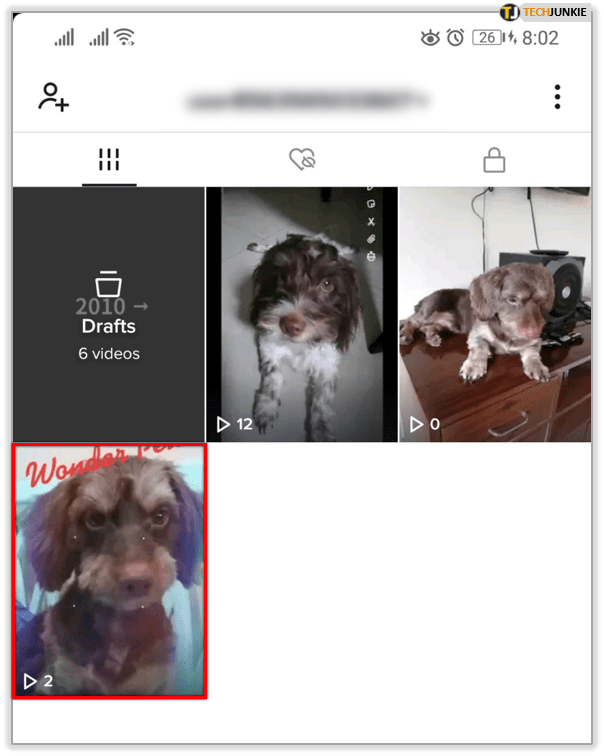
- Нажмите на значок «Еще» в правом нижнем углу.
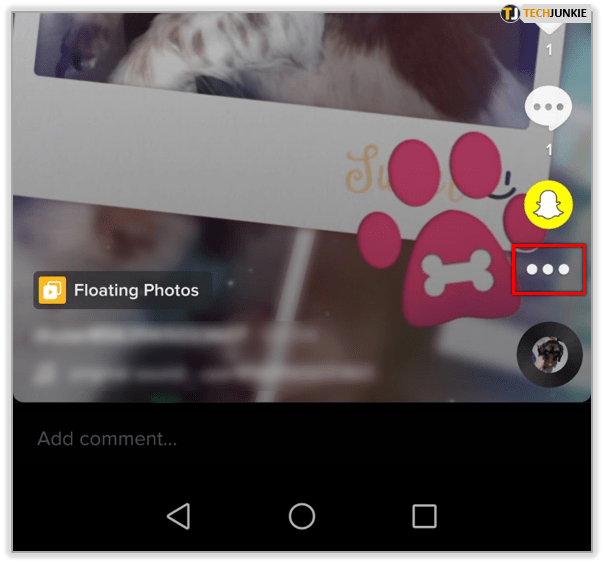
- Выберите значок замка и в разделе «Кто может смотреть это видео» выберите «Только я».
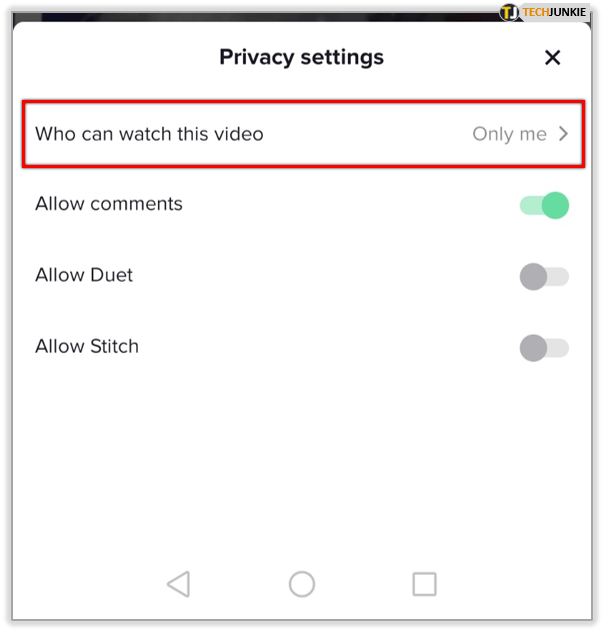
Ваше видео исчезнет из поиска и больше не будет доступно для просмотра пользователями TikTok. Вы можете отменить это, чтобы сделать частное видео общедоступным.

Удалить видео в TikTok
Если вам когда-нибудь понадобится удалить видео в TikTok, это тоже очень просто. Это ядерный вариант, видео вообще исчезнет из сети, но он работает. Предпочтительным вариантом было бы сделать видео приватным, но если вам нужно удалить видео, вы можете это сделать.
- Откройте видео в TikTok.
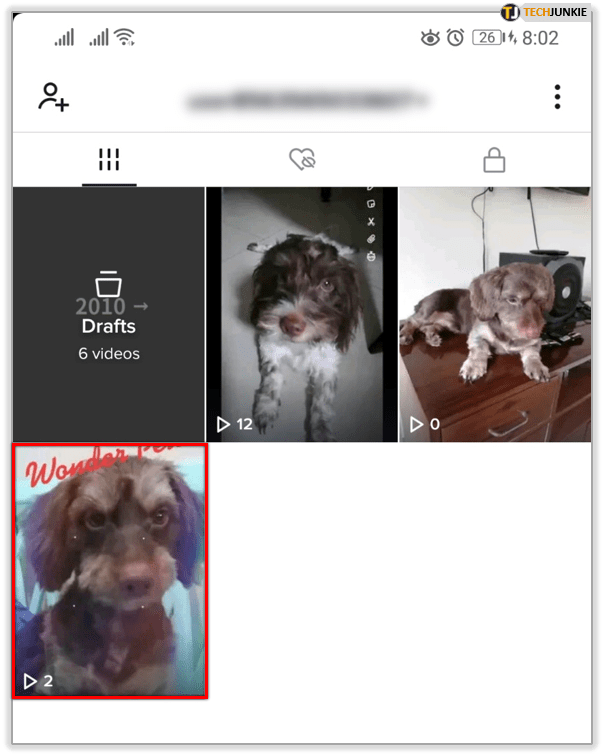
- Щелкните значок «Дополнительно» в нижней части экрана, чтобы просмотреть параметры.
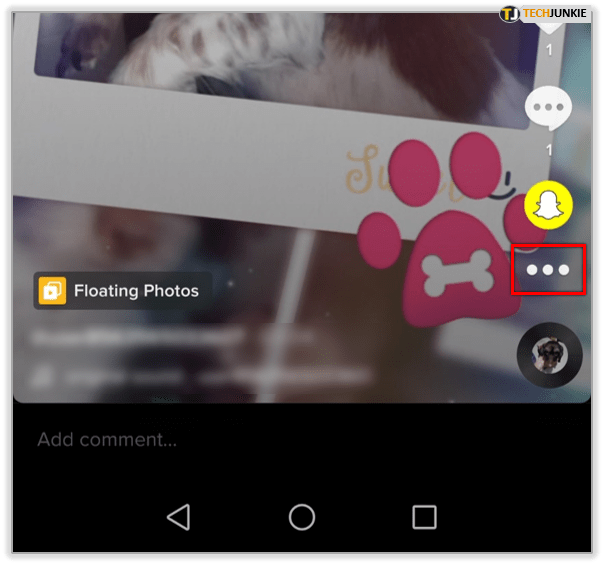
- Щелкните значок корзины.
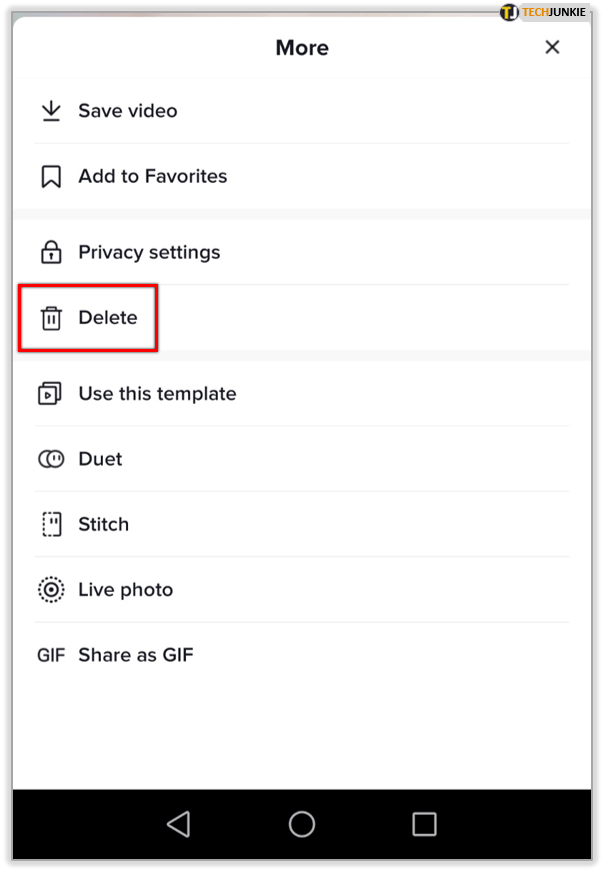
- Подтвердите свой выбор.
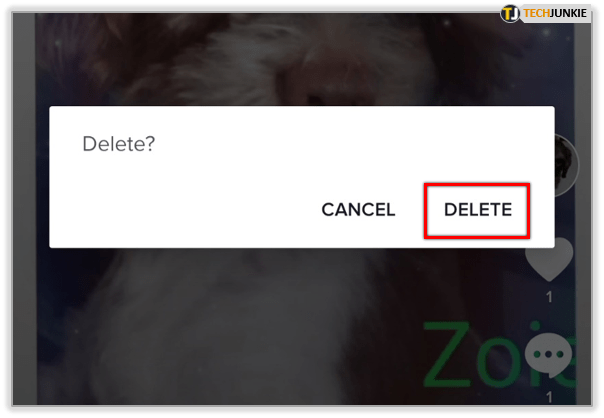
Варианта массового удаления нет, поэтому, если вы занимаетесь домашним хозяйством, вам нужно будет делать это для каждого видео, которое вы хотите удалить.
Удаление черновиков
У вас может быть несколько черновиков, сохраненных в приложении TikTok, или только один. Если вы хотите удалить его, вы можете это сделать.
- Откройте приложение TikTok и щелкните значок профиля с надписью «Я», расположенный в нижнем левом углу.
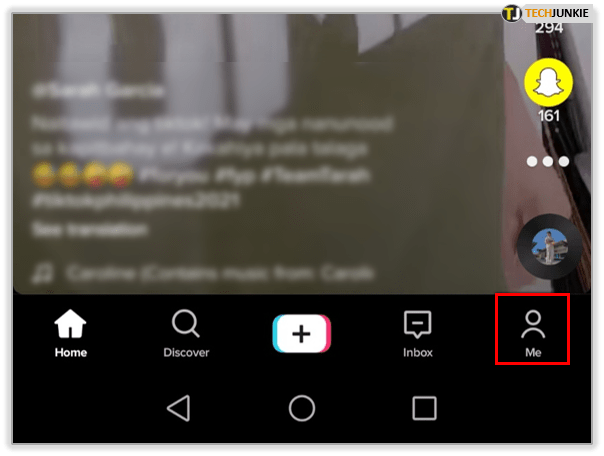
- Откройте свои готовые видео
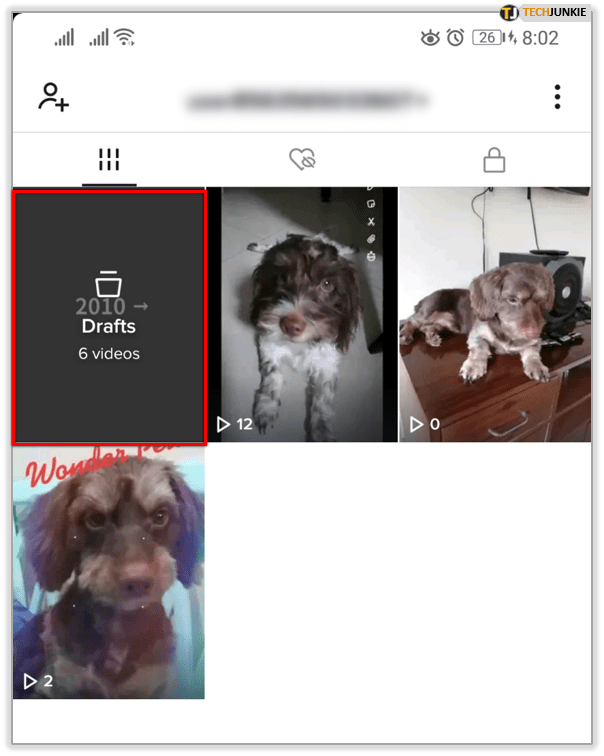
- Нажмите «Выбрать» в правом верхнем углу.
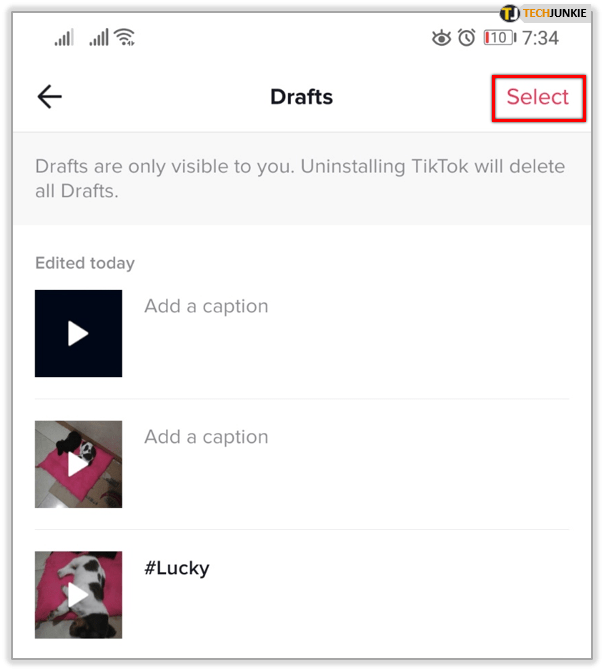
- Нажмите на пузыри рядом с черновиками, которые хотите удалить.
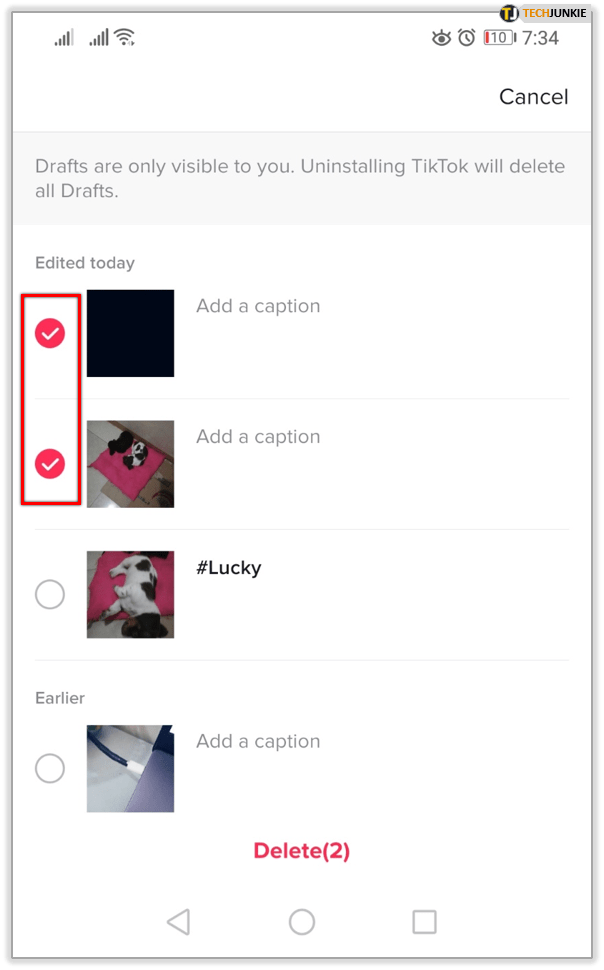
- Нажмите «Удалить» и подтвердите выбор, нажав «Отменить» во всплывающем окне.
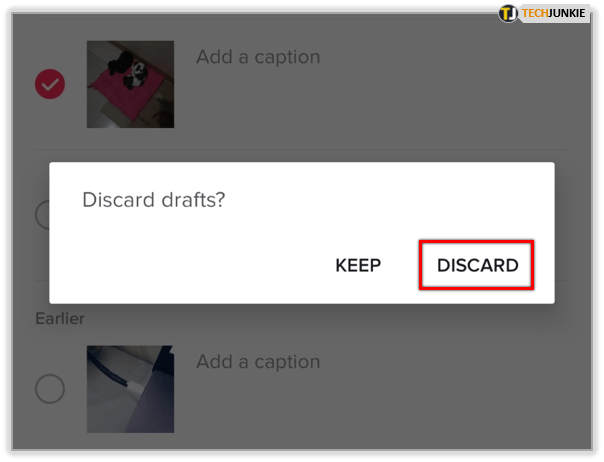
Восстановление черновиков
Хотя вы должны выполнить несколько шагов, похоже, что некоторые из них случайно удалили важные черновики.
Несколько пользователей сообщили, что случайно удалили важные приложения. Это может произойти при очистке кеша приложений, удалении и повторной установке или выборе опции «Удалить».
Могу ли я восстановить удаленный черновик?
Невозможно восстановить удаленный черновик из приложения TikTok. Мы слышали о нескольких сторонних приложениях, которые могут восстанавливать удаленный черновик TikTok, но нет гарантии, что они работают должным образом. Установка сторонних приложений также может вызвать проблемы для вашего телефона, поэтому обязательно прочитайте отзывы перед скачивание. Приложению также потребуется доступ ко всем данным в удаленном кэше вашего телефона. Чтобы в будущем случайно не удалить свои черновики, не очищайте кеш и не создавайте резервные копии всех черновиков видео.
Как перенести черновики с одного телефона на другой?
Сохраните черновик на свое устройство, сделайте резервную копию своего телефона в Google Фото, iCloud, DropBox, Samsung Cloud или в любой другой сервис. Войдите в учетную запись на своем новом устройстве, и черновик появится в вашем облаке. U003cbru003eu003cbru003eКогда вы будете готовы опубликовать, просто выберите опцию «Загрузить» справа от кнопки записи в TikTok. Выберите свой черновик в облаке и отправьте его как обычно.